小编告诉你怎么设置电脑默认浏览器
分类:windows7教程 发布时间:2017-10-06 14:37:45
平时装浏览器软件的时候经常出现的情况,打开网页时不是默认的iE 浏览器打开,而是你新装浏览器打开的,可能会不喜欢某一个浏览器打开网页,而是喜欢其它的浏览器,怎么设置电脑默浏览器或许很多人都很头疼,那我简单的教教大家怎么设置电脑默认浏览器成自己喜欢的浏览器吧。
有的时候电脑上安装了多个浏览器,会出现默认浏览器被篡改的情况,使用惯了之前的浏览器,默认浏览器变了之后会很不自在。但是又不想删除这些浏览器怎么办?将默认浏览器设置成自己喜欢的浏览器便可,怎么设置?下面就给大家演示怎么设置电脑默认浏览器的操作。
怎么设置电脑默认浏览器图解
在浏览器网页中设置:
例如:对360浏览器设置:
打开【工具】菜单---打开【选项】,打开【选项】对话框, 打开【程序】选项卡,检查默认浏览器选项,勾选【启动时检查是否为默认浏览器】复选框, 单击【确定】按钮即可设置360浏览器为默认浏览器,关闭对话框。
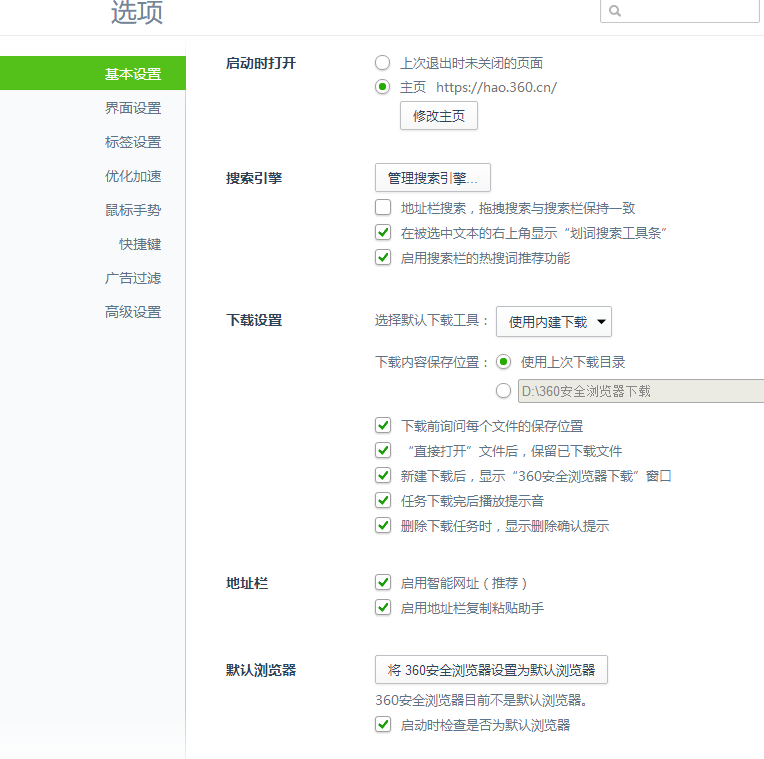
默认界面1
对IE浏览器设置:
打开【工具】菜单---【Internet选项】,打开【Internet选项】对话框, 打开【程序】选项卡,勾选【检查Internet Explorer是否为默认的浏览器】复选框, 单击【确定】按钮即可设置IE为默认浏览器,关闭对话框。

默认界面2
其他浏览器基本上也是这样设置,大部分都是从【工具】菜单进入,慢慢看各子菜单基本上都能找到设置为默认浏览器的!
另一种方法:
首先在开始菜单中,找到电脑的控制面板,并进入到控制面板。
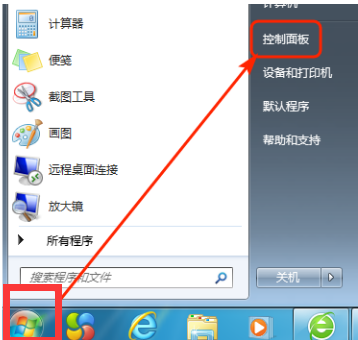
默认界面3
进入到控制面板后找到“默认程序”
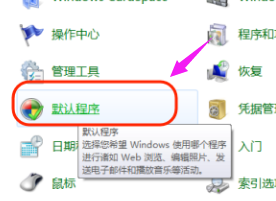
默认界面4
选择默认程序选项,双击进入
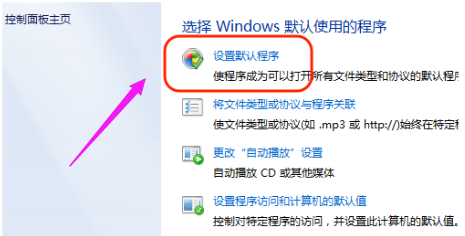
默认界面5
进入后系统会自动检测程序,在检测到的程序里面包含了电脑上的所有浏览器,选择需要设置的默认浏览器(比如IE浏览器)
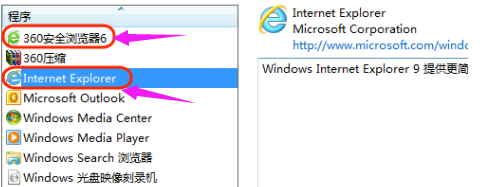
默认界面6
点击下方找到“将此程序设置为默认值(s)”,然后确定
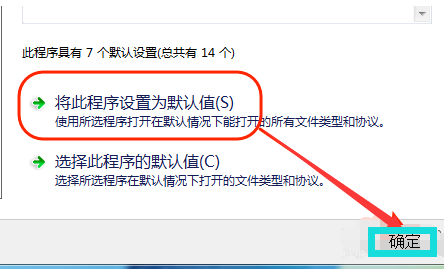
默认界面7
以上就是设置电脑默认浏览器的操作步骤了。






 立即下载
立即下载







 魔法猪一健重装系统win10
魔法猪一健重装系统win10
 装机吧重装系统win10
装机吧重装系统win10
 系统之家一键重装
系统之家一键重装
 小白重装win10
小白重装win10
 杜特门窗管家 v1.2.31 官方版 - 专业的门窗管理工具,提升您的家居安全
杜特门窗管家 v1.2.31 官方版 - 专业的门窗管理工具,提升您的家居安全 免费下载DreamPlan(房屋设计软件) v6.80,打造梦想家园
免费下载DreamPlan(房屋设计软件) v6.80,打造梦想家园 全新升级!门窗天使 v2021官方版,保护您的家居安全
全新升级!门窗天使 v2021官方版,保护您的家居安全 创想3D家居设计 v2.0.0全新升级版,打造您的梦想家居
创想3D家居设计 v2.0.0全新升级版,打造您的梦想家居 全新升级!三维家3D云设计软件v2.2.0,打造您的梦想家园!
全新升级!三维家3D云设计软件v2.2.0,打造您的梦想家园! 全新升级!Sweet Home 3D官方版v7.0.2,打造梦想家园的室内装潢设计软件
全新升级!Sweet Home 3D官方版v7.0.2,打造梦想家园的室内装潢设计软件 优化后的标题
优化后的标题 最新版躺平设
最新版躺平设 每平每屋设计
每平每屋设计 [pCon planne
[pCon planne Ehome室内设
Ehome室内设 家居设计软件
家居设计软件 微信公众号
微信公众号

 抖音号
抖音号

 联系我们
联系我们
 常见问题
常见问题



